Dezta Plan werkt met een centrale database, waarin alle bestemmingsplannen worden geregistreerd. Per plan kunnen meerdere planteksten, of versies daarvan, worden aangemaakt. Om dus een nieuwe plantekst te maken, moet er eerst een plan worden geregistreerd in de centrale database. Volg daarvoor de volgende stappen.
- Klik in de menubalk op Bestand > Nieuw en het volgende scherm verschijnt (u kunt ook op de knop
 klikken).
klikken).
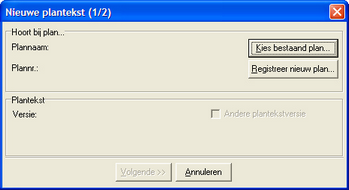
- Klik op Registreer nieuw plan om het nieuwe plan te registreren. Het volgende scherm verschijnt. De gele velden moeten ingevuld worden.
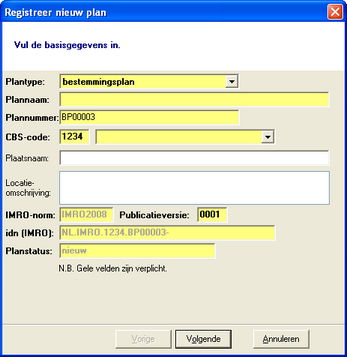
- Kies het type plan dat u wilt registreren uit de lijst.
- Vul een plannaam in. Het gebruiken van reeds bestaande plannamen of opnieuw gebruiken van oude (vervallen) plannamen is wel toegestaan, maar wordt om praktische redenen afgeraden. Een plannaam mag bestaan uit maximaal 100 posities. Indien een plannaam uit meer posities bestaat, moet de naam worden afgekort.
- Vul een uniek plannummer in. Dezta Plan zal een voorstel doen (zie het kader hieronder). Dit voorstel kan genegeerd worden, het is mogelijk zelf een andere waarde in te vullen. Het dubbel gebruiken van bestaande plannummers of het opnieuw gebruiken van oude (vervallen) plannummers is niet toegestaan. Een plannummer mag bestaan uit maximaal 18 posities. Aanbevolen wordt om alle plannen op vergelijkbare wijze en doorlopend te nummeren met hetzelfde aantal posities.
![]() Dezta raadt aan een oplopende reeks te gebruiken, zonder daar een verdere betekenis aan te koppelen. Wel is het verstandig onderscheid te maken tussen nummeringen van verschillende plangroepen. Dezta Plan kan u helpen met een goede nummering. Standaard wordt het hoogste nummer gezocht waarna het nieuwe plan één hoger krijgt. Als u een keer een plan hebt gemaakt met een nummering als BP00001 (voor bestemmingsplannen), VB00001 (voor voorbereidingsbesluiten) of VS00001 (voor vrijstellingen) zal deze reeks automatisch worden voortgezet.
Dezta raadt aan een oplopende reeks te gebruiken, zonder daar een verdere betekenis aan te koppelen. Wel is het verstandig onderscheid te maken tussen nummeringen van verschillende plangroepen. Dezta Plan kan u helpen met een goede nummering. Standaard wordt het hoogste nummer gezocht waarna het nieuwe plan één hoger krijgt. Als u een keer een plan hebt gemaakt met een nummering als BP00001 (voor bestemmingsplannen), VB00001 (voor voorbereidingsbesluiten) of VS00001 (voor vrijstellingen) zal deze reeks automatisch worden voortgezet.
Meer informatie over nummeringssytematiek kunt u vinden op onze website: www.dezta.nl .
![]() Een Plannummer mag uitsluitend bestaan uit cijfers of letters. Andere tekens worden niet geaccepteerd.
Een Plannummer mag uitsluitend bestaan uit cijfers of letters. Andere tekens worden niet geaccepteerd.
- Vul de gemeentenaam of CBS-code in. Deze twee velden zijn aan elkaar gelinkt: invullen van de een levert automatisch de bijgehorende waarde van de ander op.
Binnen een gemeentelijke organisatie is de gemeentenaam automatisch ingevuld met de naam van uw gemeente. Voor een stedenbouwkundig adviesbureau is de gemeentenaam niet automatisch ingevuld. - Dezta Plan stelt het idn (IMRO) automatisch samen uit het plannummer en CBS-code. Hiermee ontstaat het landelijk uniek identificatienummer per plan(registratie als geheel) zoals voorgeschreven in de RO Standaarden. Daarom kunt u het idn zelf niet wijzigen, alleen de onderdelen waaruit het is opgebouwd.
- Geeft de IMRO-norm op. Hieruit bepaalt Dezta Plan aan welke RO Standaard de plantekst zal moeten voldoen. Standaard zal Dezta Plan de hoogste IMRO-norm gebruiken.
- Geef de initiële publicatieversie op. Om elke planversie (ongeacht of het voor publicatie is, voor uitwisseling of nog een ander doel) landelijk uniek aan te duiden, schrijven de RO Standaarden een idn voor. Dezta Plan stelt dit automatisch samen uit het idn (IMRO) (zie punt 7) en de publicatieversie. Hoewel de publicatieversie vrij in te vullen is - de RO Standaarden schrijven hierin niets voor - hebben veel gemeentelijke organisaties hun eigen systematiek hiervoor. Informeer bij uw applicatiebeheerder wat voor uw organisatie van toepassing is.
- Bij Planstatus wordt standaard voor nieuwe plannen de waarde "nieuw" ingevuld. Deze status is verder alleen relevant voor gebruikers van de applicatie Planmanager/PlanMonitor voor het beheren van een planregister. Daarom kunt u dit in Dezta Plan niet wijzigen.
- Klik op de knop Registreer en de ingevoerde gegevens worden opgeslagen in de centrale database.
![]() Zodra u kiest voor Registreer kunt u de planregistratie niet meer verwijderen. Het verwijderen van plannen is voorbehouden aan de beheerder.
Zodra u kiest voor Registreer kunt u de planregistratie niet meer verwijderen. Het verwijderen van plannen is voorbehouden aan de beheerder.
- Kies voor Annuleren als u de ingevoerde gegevens niet wilt opslaan.
- Als u gekozen heeft voor Registreren dan opent Dezta Plan het volgende scherm:

- U ziet in het bovenste gedeelte van dit scherm met vette letters welke planregistratie actief is. Bij dit plan gaat u nu een plantekst aanmaken.
- Dezta Plan doet ook een voorstel voor de plantekstversie die wordt aangemaakt. Als dit juist is kunt u door naar stap 16. Als u deze wilt veranderen kunt u het vakje voor "Andere plantekstversie" aankruisen.
- Klik op Volgende.
- Nu verschijnt volgende scherm.
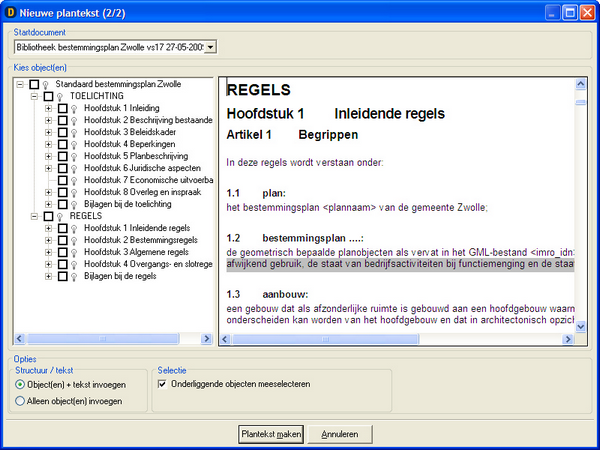
- Kies het startdocument dat u wilt gebruiken als basis voor de nieuwe plantekst. Een startdocument bevat een (voor)gedefinieerde set van regels/tekstdelen.
- Vink in de structuurboom desgewenst de tekstobjecten aan die u wilt overnemen, of uit die u wilt negeren.
- Bij Opties kunt u aanvullende instellingen meegeven.
- Kies 'Plantekst maken' en Dezta Plan zet de geselecteerde objecten in een plantekstbestand en opent dit bestand in de Werkweergave.
- U kunt nu beginnen met het opstellen van de plantekst.